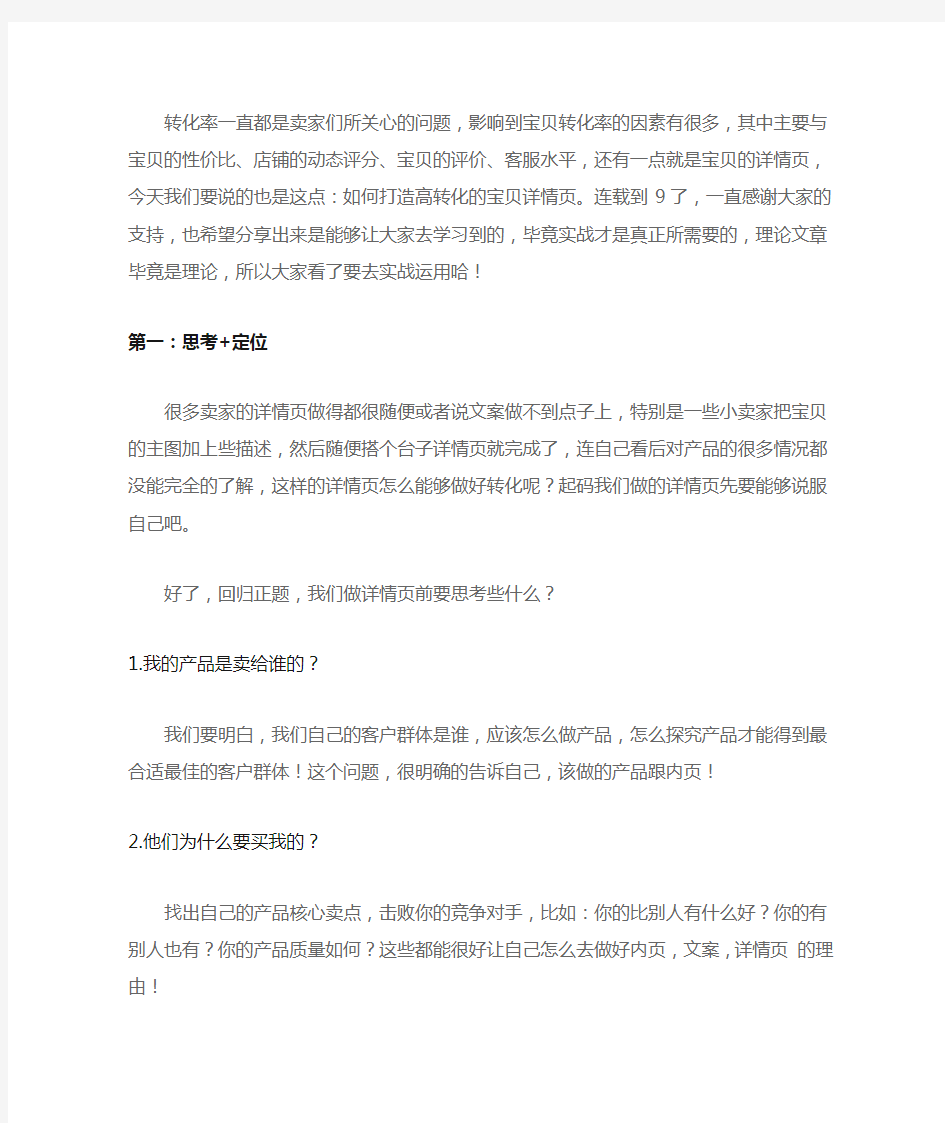
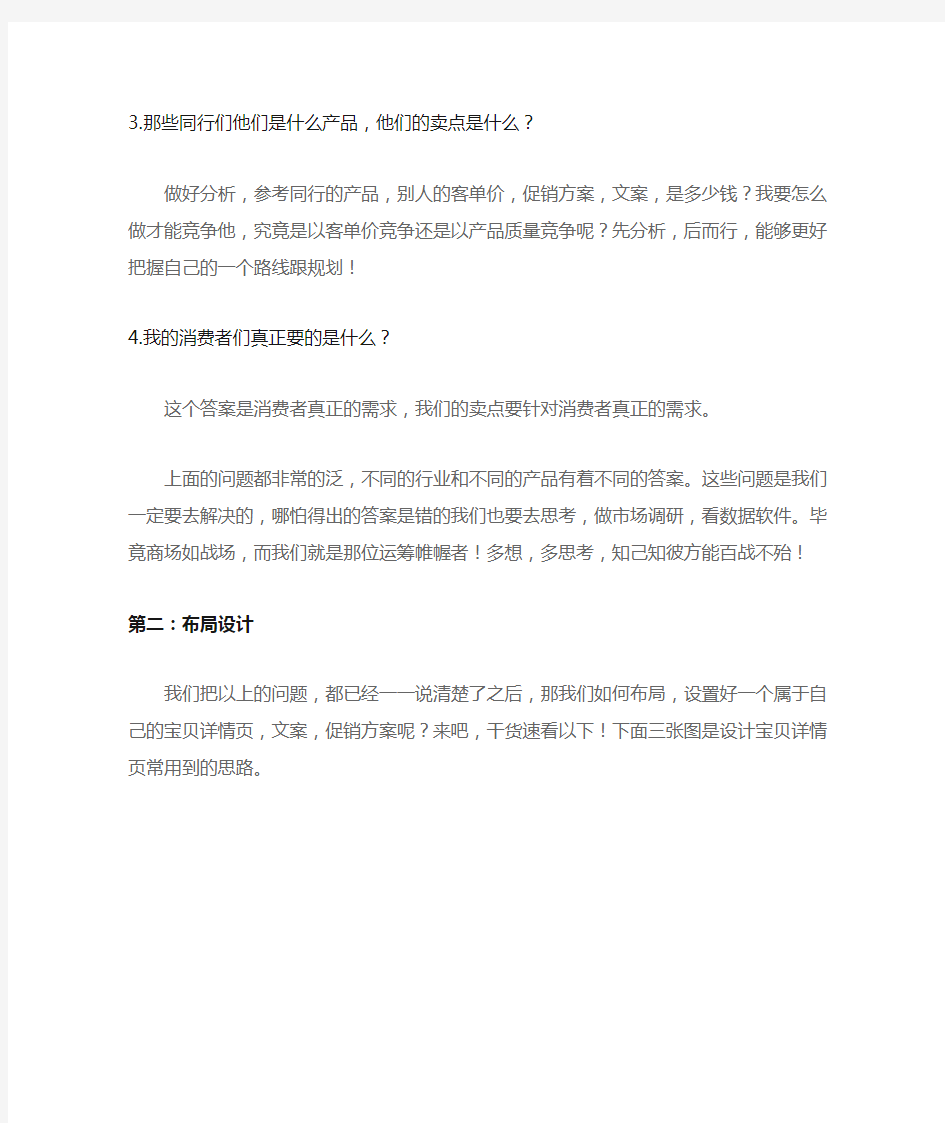
转化率一直都是卖家们所关心的问题,影响到宝贝转化率的因素有很多,其中主要与宝贝的性价比、店铺的动态评分、宝贝的评价、客服水平,还有一点就是宝贝的详情页,今天我们要说的也是这点:如何打造高转化的宝贝详情页。连载到9了,一直感谢大家的支持,也希望分享出来是能够让大家去学习到的,毕竟实战才是真正所需要的,理论文章毕竟是理论,所以大家看了要去实战运用哈!
第一:思考+定位
很多卖家的详情页做得都很随便或者说文案做不到点子上,特别是一些小卖家把宝贝的主图加上些描述,然后随便搭个台子详情页就完成了,连自己看后对产品的很多情况都没能完全的了解,这样的详情页怎么能够做好转化呢?起码我们做的详情页先要能够说服自己吧。
好了,回归正题,我们做详情页前要思考些什么?
1.我的产品是卖给谁的?
我们要明白,我们自己的客户群体是谁,应该怎么做产品,怎么探究产品才能得到最合适最佳的客户群体!这个问题,很明确的告诉自己,该做的产品跟内页!
2.他们为什么要买我的?
找出自己的产品核心卖点,击败你的竞争对手,比如:你的比别人有什么好?你的有别人也有?你的产品质量如何?这些都能很好让自己怎么去做好内页,文案,详情页的理由!
3.那些同行们他们是什么产品,他们的卖点是什么?
做好分析,参考同行的产品,别人的客单价,促销方案,文案,是多少钱?我要怎么做才能竞争他,究竟是以客单价竞争还是以产品质量竞争呢?先分析,后而行,能够更好把握自己的一个路线跟规划!
4.我的消费者们真正要的是什么?
这个答案是消费者真正的需求,我们的卖点要针对消费者真正的需求。
上面的问题都非常的泛,不同的行业和不同的产品有着不同的答案。这些问题是我们一定要去解决的,哪怕得出的答案是错的我们也要去思考,做市场调研,看数据软件。毕竟商场如战场,而我们就是那位运筹帷幄者!多想,多思考,知己知彼方能百战不殆!
第二:布局设计
我们把以上的问题,都已经一一说清楚了之后,那我们如何布局,设置好一个属于自己的宝贝详情页,文案,促销方案呢?来吧,干货速看以下!下面三张图是设计宝贝详情页常用到的思路。
要买家说好,你的策划、美工,才是真正的好!也相当是数据反馈得好,才是真正的好!
第三:测试+优化
很重要的环节已经结束了,那么你接下来要做的就是如何更深一步,让流量让买家去给我们测试宝贝呢?
1.最快捷的肯定是直通车了,直通车是可以最快速的得到更精准的流量,测试出你的一系列产品的跳失率,收藏率,转化率,那么就按照3-5天的数据反馈,再进行下一步的调整!
2.优化:当你感觉,2-3天的跳失率很高,那么你就要考虑的就是你的详情页是否太复杂,或者是促销文案没做到位,按照买家的停留时间,去调整内页的排版。按照买家的收藏,去调整你的内页文案。按照买家的转化,去调整你的促销方案!
【小结】我们做详情页前要思考些什么?1.我的产品是卖给谁的?2.他们为什么要买我的?3.那些同行们他们是什么产品,他们的卖点是什么?4.我的消费者们真正要的是什么?
参考資料:QC 数学の話(大村 平著) 日科技連出版 翻訳完成日期:2009年6月6日 品质管理的基石统计初步(翻訳:李琰) 目录 ·从互换性到品质管理 ·QC 是迈向文明社会的技术突破 ·从互换性到品质管理 ·SQC 的成熟与TQC ·数据整理的基本 ·代表值的选出 ·平均值的计算 ·标准偏差的计算 ·正态分布概念引入 ·正态分布的加法与减法 ·正态分布应用举例 第1章 从统计学的互换性到品质管理 20世纪人类历史上发生了3大震撼世界技术的突破。1,原子能的利用;2,高分子化合物的合成;3, 信息技术的飞跃发展。关于原子能的利用,主要在民生和军事方面得到了广泛的发展。在人类历史上原子能的出现翻开了历史新的一页,震撼了世界这是众所周知的。二次世界大战期间在広島,長崎投下的原子弹的爆炸,造成了人类的大量伤亡。在民生应用方面,随着碳素系列能源的枯竭和CO 2排出的控制, 原子能发电已经得到广泛应用。 另外在高分子化合物合成技术方面,给人类生活带来了极大的影响。用塑料做成的各种各样建材类,器 具类遍布了我们的生活周围。如果把我们生活中存在的塑料制品全部拿走的话,我们生活就象没有了文字一样,土蹦瓦解。化肥使粮食增产。人工纤维的合成,给我们提供了丰富多样的衣着。合成橡胶,洗剂,粘结剂,调味品等不胜枚举。 还有,信息技术的飞跃发展。首先让我们只看一下和我们切身利益相关的民生用品,各种各样的业务预 约,存款储蓄,通信网和铁道网的管理,天气预报,犯罪搜查等虽然眼睛直接看不到,却支撑着我们的近代生活。而且各种技术计算,生命科学,人工智能等先端事物已变成了我们生活中的神圣组织。如果说没有高分子化合物我们的生活会瓦解的话,那么没有信息我们的生活会瘫痪。 基于以上,我们可以说,原子能是能源方面的突破,高分子合成是硬件方面的突破,信息技术是软件方 面的突破,3个方面对我们的生活带来了震撼性的影响。 那么为什么以上3个方面可以在20世纪能够获得极大的技术突破呢? 我认为是以下两个方面的原因: 1, 抗身抗生物质的发现。 2, 品质管理的普及。 为什么这么说呢?下面阐述理由。 最初的科学文明,把人类从严酷的劳动和疾病中解放出来。人类为了确保衣食住的安定,做出了很大的 QC 数学的 話题
第二章规划专业常用透视规律 2.1一点透视鸟瞰图步骤详解 2.1.1 设计平面图转化一点透视鸟瞰图方法详解 2.2 两点透视鸟瞰图步骤详解 2.2.1规划设计平面图转化两点透视鸟瞰图方法详解2.3 三点透视鸟瞰图步骤详解 2.3.1 三点透视理论及在鸟瞰图中的运用 2.3.2 规划设计平面图转化三点透视鸟瞰图方法详解 3.3鸟瞰图中的配景表达 3.3.1 鸟瞰图中的植物画法 3.3.2 鸟瞰图中的远山、远水画法 3.3.3 满足空间的远景处理手法详解
2.1一点透视鸟瞰图步骤详解 第一步:分析 首先我们拿到一张平面图,要分析该平面图适合从哪个角度来画鸟瞰图,对于一点透视的鸟瞰图来说,往往楼层的高度是一个很重要的因素,一点透视的鸟瞰图适合前景建筑较低,远景建筑较高的角度,否则近景建筑高度过高的话就会遮挡到后面大部分的内容。我们以一张平面图来进行分析: 我们可以看到该图红色部分为高层建筑,而非红色部分建筑楼层较为平均,所以我们选择如下角度。然后将其划分为4*4的网格,以方便我们寻找透视底图当中对应的位置。
第二步:构图及透视 (1)初学画鸟瞰图时很多同学容易把画面画的过满,所以我们在画图时先画出一个距离纸边一厘米的构图框,然后再找出视平线和灭点(视平线在画面上方的三分之一处,灭点定在视平线二分之一位置靠右偏移一点的位置),在此基础上找出平面底图大概的位置。 2、将找好的底图进行等分,且找出对角线与等分线相交的点,找出网格纵向的线。 3、过相交的点找出横向的分割线,求的网格
第三步:定位 根据平面图找出对应的透视底图, 第四步:体块 找出的建筑体块进行拔高 第五步:细节及配景 1刻画出建筑的细节
一、鸟瞰图 鸟瞰图是视点高于建筑物的透视图,多用于表达某一区域的建筑群或园林总平面的规划,对于这类鸟瞰图通常采用网格法来绘制。本节介绍的鸟瞰图是建立在画面仍然垂直于基面,只是提高视平线的情况下所作的透视图。 如前所述提高视平线也应增加视距,否则图形会出现失真。实际画图时可以通过下述方法控制图形中的失真。如图8-70所示是水平面上正方形网格的透视,以两灭点M1和M2的连线为直径画圆,凡与圆周相接或超出圆周的透视正方形都是失真的,最近角点出现≤90°的夹角,这不符合视觉印象。圆周内透视正方形最近角虽然大于90°,但许多正方形的透视看起来也是厂失真的,其中愈偏离主视线的透视正方形看起来也愈失真,在主点:‘到灭点的中点划两条铅垂的双点划线,它们与灭点圆周的范围称为允许误差的范围。试验表明:在这个允许的范围内。能保证与视觉的一致性并满足设计要求。在此范围内先定最近角点0°,过0°画一条水平线作为基线。 (一)一点透视鸟瞰图 如图8-71(a)所示的总平面图,建筑、树木、道路的方向各不相同,也不规则时,可用一点透视方格网来绘制鸟瞰图。 (1)在总平面图上,先定位置适当的画面ox ,按选定的方格宽度画出正方形网格,使一组网格线平行于画面,另一组网格线垂直于画面,如图8-71(a)所示. (2)在图纸上画视平线并选定主点s′位置,在s′的一侧设置距点,即正方形对角线的灭点Md。按选定的视高画基线o′x′,在o′x′上定出垂直于画面的格线的迹点1、2、……。连接各迹点和主点,就是垂直于画面的一组格线的透视.连OMd是对角线的透视,过交点作基线o′x′的平行线,就是平行于画面的另一组格线的透视,从而得到一点透视方格网,见图8-71(b)。 (3)根据总平面图中,建筑、道路、树木在网格中的位置,尽可能准确地定出它们在透视网格中的位置,画出透视平面图。
步骤一:页面和段落的设置 为了流程图有较大的绘制空间,我们先来设置一下页面。 1.启动Word 2003,打开一个空白文档,并切换到页面视图。选择菜单“文件→页面设置”命令,打开“页面设置”对话框,在“页边距”选项卡中,设置上下边距为“1厘米”,左右边距为“2厘米”(图2),完成后单击“确定”按钮。 2.由于后面要在自选图形中输入文字,为了让输入的文字在垂直方向上看起来居中,这里顺便设置一下段前距。选择菜单“格式→段落”命令,打开“段落”对话框,在“缩进和间距”选项卡中设置段前间距为“1行”,完成后单击“确定”(图 3)。
步骤二:制作流程图的标题 基本工作环境设置好之后就开始制作流程图的标题。大家看到的最终效果中的标题是放在一个矩形自选图形中的,下面开始制作。 1.在窗口Word窗口底部的自选图形工具栏中选择“矩形”按钮(图 4)。 2.这时可以在页面中看到“在此创建图形”的画布,接着拖动鼠标,在该画布中绘制矩形,让矩形的宽度与画布相同,高度可参照最终效果图,约3厘米。
3.画好后调整画布的高度,使之与矩形的高度相同(图 5)。 4.接下来选中插入的矩形,单击鼠标右键,在弹出的菜单中选择“设置自选图形格式”命令,打开“设置自选图形格式”对话框,在“颜色与线条”选项卡中,先设置线条颜色为“无线条颜色”,接着单击“填充”区“颜色”下拉箭头,选择“其它颜色”命令,打开“颜色”对话框,参照下图设置填充颜色(图6),完成后依次单击两次“确定”。 5.接下来在矩形框中插入艺术字标题。选中矩形框,单击鼠标右键,在弹出的菜单中选择“添加文字”命令,这时可以看到光标在矩形框内闪动,表示等待添加文字。
鸟瞰效果图的制作 鸟瞰效果图是一种常用见的效果图类型,他多用于表现园区环境、规划方案、建筑布局等内容,这与单体效果图是不同的。因为画面表现场景一般较大,所以画面颜色的丰富就显得尤为重要,要不然很容易让人觉得单调,画面颜色的丰富并不是指要将各种颜色都用在同一个画面上,而是指颜色关系是否有变化,即使只有两三种基本颜色,只要协调、有对比,有空间的层次,就能够产生丰富的颜色感觉。 本章重点: 1、熟悉为灯光指定VRayHDRI环境贴图的方法。 2、熟悉各种室外材质的设置。 3、熟练掌握鸟瞰效果图的摄像机设置方法。 4、熟悉出成品图的参数。 图.1 .1 场景摄像机及照明设计
由于鸟瞰效果图是标准的室外俯瞰效果,因此相机与灯光的设置会有一些变化。相机的设置要有一定的高度,以显示出周围的辅助设施。灯光的设置多以日光为主。 打开“模型(初始).max”场景文件,下面我们为鸟瞰效果图设置相机,设置相机时一般不使用广角相机,这与室内效果图有所不同。按如下的参数创建一架目标摄像机: 图.2 将3ds Max默认的扫描线渲染器更改为VRay渲染器。在场景中创建一盏VR 灯光的穹顶形灯光,在顶视图任意位置单击一下创建:
图.3 进入修改命令面板,调整该灯光的参数,得到如下的结果: 图.4 为了改善场景的曝光效果,将VRay的的彩色贴图【类型】更改成【HSV指数】,参数默认:
图.5 为了表现一定的环境光影效果,是场景更加逼真,为灯光指定VRayHDRI环境贴图,选择VR的穹顶灯光,按如下方法操作: 图.6 把VRayHDRI环境贴图以实例方式拉到操作编辑器里面来:
心电图操作流程。 心电图操作流程 【目的】 用于观察和诊断各种心律失常、心肌病及冠状动脉供血情况 了解某些药物作用、电解质紊乱对心肌的影响 某些内分泌疾病对心肌的影响 【操作步骤】 1、操作者着装规范 2、核对病人:请问您是_床×××吗?我是×护士,根据您的病情需要给您录个心电图以检查你的心脏状况.请您不要紧张,请您配合我,操作过程中请不要活动,也不要说话,做深呼吸放松。 3准备病人:1、用语:“请您平卧,放松,我要给您安置电极.我来帮您解开衣扣并清洁皮肤,可能会感觉有点凉,请谅解。 2、病人取水平仰卧位. 3、解开衣扣,暴露胸部,露出手腕以及脚腕部. 4、酒精棉球清洁皮肤。 4、接通电源,安放导联电极.
肢导联—右上肢(RA/R):红;左上肢(LA/L):黄 右下肢(RL/RF):黑;左下肢(LL/F):绿 胸导联—(红)C1/V1:胸骨右缘第4肋间。 (黄) C2/V2:胸骨左缘第4 肋间. (绿)C3/V3:V2,V4连线中线。 (棕)C4/4:左锁骨中线与第 5肋间交点。 (黑)C5/V5:左腋前线V4同一水平处。 (紫)C6/V6:左腋中线V4同一水平处。 5录图: 1)开机, (2)按定标,走纸速度,滤波等键。 (3)检查描笔的位置,调针至心电图纸正中. (4)按开始键开始描记心电图. (5)按 导联的顺序描记心电图.(6)完成录图。 (7)关机(8)取下心电图纸。 整理床单元: 1)摆体位,盖被, 2)放好呼叫器。 3)交代注意事项:你配合的很好,谢谢合作。
4)标记:在心电图纸上标记床号,姓名,年龄,录图时间,导联。 5)整理用物,放回原处备用。 6)心电图交医生查看,再交护士。 ...文档交流...
制作简单大图音画的方法 宽屏大图片音画教程 近来网络开始流行宽屏大图片音画,美观大气,在视觉效果上非常棒,很受网友的喜爱.这种音画是将一个系列的大图片经过PS的处理组合在一起,形成一个主题帖子,比起特效帖更加易于观赏和理解.这种音画的制作过程如下: 1.首先在网络上找好图片素材,最好要大图片,分辨率高,做出的帖子才漂亮. 2 .在Photoshop里新建一个文件,这个文件的大小就是整个图片的大小,即:(标准屏"宽778,高2000)(宽屏:"宽1000,高4000”)(图片的大小朋友你可以根据自己的需要来设定),背景色暂设为透明.(也可以自定) 3 .选定一张图片做背景.打开这张图片,选定"编辑"--"定义图案".将该图片定义为一种纹理图案.然后选定778*2000的新建文件,"编辑"---"填充",在弹出的对话框下拉菜单中选定"图案"选项",选定你定义好的图案. 4. 下面主要是图片拼接了,图片拼接的要点是,要保证图片之间不要脱节,要形成一个连续的画面,看起来才美观流畅. 5. 最常见的拼接是,打开素材图片,用矩形或椭圆形选框选择图片需要的部分.用移动工具拖移选区到新建文件中.或者用
羽化的方法,羽化之后再拖移进行组合. 6. 在图片衔接的地方如果色彩差异过大,可以用模糊工具进行处理.不过这样效果不是很好.最好将要使用的图片素材经过色彩处理,使它们颜色尽量相近.成为一个系列. 7.图片在组合的时候,不能呆板地将大图片一张张接在一起,有的图片只能取一小角,有的可以多取点.拼帖的过程很辛苦,效果要达到最满意,就要不停地试,一张张地组合.不过也乐在其中.以我的经验而言,不要总是使用矩形选框,多用椭圆选框或者羽化. 8. 要保证帖子画面的连贯性和美观效果,对背景图案的选择很重要.要考虑图片和背景能够很好的相溶在一起,画面看起来才舒服.最好在做帖之前根据自己的喜好,确定好主题和色彩,再下手做帖.背景的选择很重要. 9. 图片是音画帖的灵魂,所以好的帖主要看图片的艺术效果,关于PS图片处理的方法,朋友们可以到《冰山火焰教室》来参加学习. 图片制作好之后,就是制作文字了,文字效果的制作,首先要下载好的字体,网上有很多,我常用的是"方正流行简体""黄草简体行书""文鼎霹雳体",都是很不错的字体. 10. 图片完全制作好之后,就是裁减了.要将778*2000的大图片裁减为几张小图片.(小图片在论坛才容易上传).我常将高为2000的大图片裁减为4张小图.
工艺流程图绘制方法——PID图 (2) 管道和仪表流程图又称为P&ID (6) 工艺流程表示标准 (15)
工艺流程图绘制方法——PID图 PID图图纸规格 采用1号图纸规格(594 mm×841 mm),并用多张1号图分开表示。每张图纸的有关部分均应相互衔接,完善地表示出整个生产过程。少数物流和控制关系来往密切且内容较多,表示在一张1号图中太挤的情况下,可按图纸延长的标准加长1/4或1/2。 PID图的内容 应根据工艺流程图和公用工程流程图的要求,详细地表示装置的全部设备、仪表、管道和其他公用工程设施,具体内容如下: a) 全部设备; b) 全部仪表(包括控制、测量及计算机联结); c) 所有管道、阀门(低高点放空除外)、安全阀、大小头及部分法兰; d) 公用工程设施、取样点、吹扫接头; e) 工艺、仪表、安装等特殊要求。 PID图中设备画法 编号例如E-1由三台换热器并联操作,其编号分别为E-1A,E-1B,E-1C(或E-1A/B/C);如P-1为两台泵(一台操作,一台备用),其编号为P-1A,P-1B(或P-1A/B)。 用细实线画出装置全部操作和备用的设备,在设备的邻近位置(上下左右均可)注明编号(下画一粗实线)、名称及主体尺寸或主要特性。编号及名称应与工艺流程图相一致,编号方法与“工艺流程图”2.4.2规定相同。但同一作用的设备由多台组成(或备用)时,可在编号数字后加A,B,C。 设备的主体尺寸或特性的标注方法按不同外型或特性规定如下: a) 立式圆筒型:内径ID×切线至切线高T/T,mm, b) 卧式圆筒型:内径ID×切线至切线长T/T,mm, c) 长方型:长×宽×高,mm, d) 加热及冷换设备:标注编号、名称及其特性(热负荷、及传热面积) e) 机泵, 设备大小可不按比例画,但应尽量有相对大小的概念,有位差要求的设备,应表示其相对高度位置,例如热旁路控制流程中的冷凝器和回流罐。 设备内部构件的画法与PFD图规定要求相同。相同作用的多台设备应全部予以表示,并按生产过程的要求表示其并联或串联的操作方式。对某些需要满足泵的汽蚀余量或介质自流要求的设备应标注其离地面的高度,一般塔类和某些容器均有此要求。对于落地的立式容器,该尺寸要求也可直接表示在相关数据表设备简图中。 PID图中管道画法 装置内所有操作、开停工及事故处理等管道及其阀门均应予表示,并用箭
心电图操作流程 心电图机 使用说明: 1、正确连接导联: 右上肢(红色)、左上肢(黄色)、左下肢(绿色)、右下肢(黑色) V1:探查电极放在胸骨右缘第4肋间。--红色 V2:探查电极放在胸骨左缘第4肋间。————黄色 V3:探查电极放在V2与V4连线的中点。-----绿色 V4:探查电极放在锁骨中线与第5肋间的交点上。--—-—棕色 V5:探查电极放在左腋前线与第5肋间的交点上。-—---—-黑色 V6:探查电极放在左腋中线与第5肋间的交点上。—------紫色 2、按ON键以接通电源。 3、按START键自动走纸。 4、走纸结束后按STOP键。
5、按OFF键切断电源。 6、在心电图上表明患者姓名、年龄、性别、日期、时间。 7、整理导联线。 心电图机的几个常用标示及意义 1。MODE键:调节相关程序,需要一加长导联时一直按下此键。 2.SENSITIVITY:电压增值键一般用一个标准电压,(已定好无特殊情况不要再调) 3.LEAD:使之由“TEST"向“I"导“Ⅱ”联转换.4.RESET:若基线漂移时按此键。 5.按动定标键“lmV",使电压随着定标键的按动而作相应的摆动。 6。CHARGE:充电键,当打开屏幕电池标示闪烁时,应该充电. 自动体外除颤仪(AED) 电除颤操作流程 (一)评估 了解患者病情状况、评估患者意识、心电图状态以及是否有室颤波。 (二)操作前准备 1。除颤机处于完好备用状态,准备抢救物
品、导电糊、电极片、治疗碗内放纱布5块、摆放有序。 2.暴露胸部,清洁监护导联部位皮肤,按电极片,连接导联线。 3.正确开启除颤仪,调至监护位置;观察显 “设备完好,电量充足,连线正常;电极板完好" 。 4.报告心律“病人出现室颤,需紧急除颤”;(准备时间不超过30秒钟)。 (三)操作 1.将病人摆放为复苏体位,迅速擦干患者皮肤。 2。选择除颤能量,单相波除颤用360J,直线双相波用120J,双相指数截断(BTE)波用150
PPT实现点小图看大图效果 在PPT演示作品中,如何实现点击缩略图随机显示大图片的效果? 好友小王在某汽车品牌做地区销售经理,过几天需要出差,为了展示该品牌汽车,需要做PPT幻灯片给大客户演示该品牌各种型号的汽车和内部结构图,制作过程中遇到难题了,按照领导的意思需要在PowerPoint中先展示各种汽车的省略小图片,如果客户对哪款汽车有意向,则点击该小缩略图则可以看到大图片,对PPT不是很熟的小王只好找到笔者帮忙。 笔者利用插入Microsoft PowerPoint演示文稿对象的方法轻松实现了这种效果。 插入新演示文稿 先打开PowerPoint 2010,来到要制作缩略图效果的空白幻灯片页面,然后依次单击“插入→对象”,打开“插入对象”对话框,单击“新建”,在对象类型中选择“Microsoft PowerPoint 演示文稿”,单击“确定”按钮(图1),在该幻灯片页面中插入一个新的演示文稿。 巧妙利用背景图片 插入成功后,在改幻灯片编辑区里就会出现一个类似于“图片”的对象框,这就是刚刚插入
的演示文稿,选中该对象框,可以看到幻灯片编辑区内有8个黑色的控制焦点,可以拖动它,调节其大小,再把该对象框拖动到合适位置。选中后右键单击,在弹出菜单中选择“设置背景格式”,然后在“填充”选项中选择“图片或纹理填充”(图2)。 接下来就可以从文件、剪贴板或者剪贴画中选出想要添加的图片,这里单击“文件”,然后选中要插入的图片文件,最后单击“关闭”按钮,这样就完成了第一张图片的设置。 这种采用“填充”功能来添加图片,可以不用考虑图片的原始大小,添加之后即可自动适应对象框的大小和位置。 依法炮制添加图片 用同样的方法在幻灯片中添加其他的Microsoft PowerPoint演示文稿对象,填充需要的图片,直至把所有需要的图片都填充添加完毕(图3),这样点小图看大图的缩略图效果就完成了,演示的时候只要单击幻灯片上的汽车图片,就自动打开该图片的全屏清晰大图。
PS教你制作手绘鸟瞰图2014-6-11 19:28阅读(3000) ?赞(282) ?评论(20) ?转载(332) ?分享(456) ?复制地址 ?收藏夹按钮收藏 ?更多 上一篇| 下一篇:迪拜塔公园景观设... 我们的微信号:tumupu(建筑规划景观资料和段子) 更多资料:https://www.doczj.com/doc/f210040054.html,/ 在居住小区规划课上,画好平面图后,还要画鸟瞰图。通常来说,要么是凭空间感想象着画,可是精确度太低,SketchUp建模,拓到纸上,这样又太麻烦,对于这种课程作业划不来。 我就想出了一种既方便又准确的办法,只需要一个平面图,直接用我们最熟悉的PS就可以搞定了,打印出来稍又很统一的小区鸟瞰图。下面就用我的作业举例说明。 1.拿相机拍下平面图,传到PS里,根据需要裁切一下。
2.调整曲线,使图片看起来更清晰,更舒服。 3.新建一个文件,比如要打印成A3,就新建A3的。
4.把平面图复制到新建的文件中,调整成合适的大小。 5.旋转一下,调整到鸟瞰观察的角度。
6.上下压缩一下,因为鸟瞰的高宽比要比平面的小很多。 7.编辑->变换->透视,这是个非常重要的工具。
8.用透视变换工具调整一下透视,形成近大远小的效果,至于怎样的形状比较准确,可以把你画的平面图平放跟电脑上的形状对比一下,就知道怎样调整透视比较准确了。至此,我们得到了平面图的鸟瞰效果。 事实上,如果直接用相机从一个角度斜对着图纸拍摄,就是模拟平面的鸟瞰效果了,传入电脑,可以直接代替以
9.下面我们需要让楼房站起来,也就是让楼房平面图产生厚度,我们只要把楼房平面复制一份,抬高,作为楼层两种;公共建筑是2层,高度是6层住宅的一半。用魔棒选中所有楼房。 10.当然用魔棒选择只是选到了楼体中间的白色空间,没有选到线条本身。选择->修改->扩展,比如扩展5个像了。
附录一:流程图绘制方法 (一)选用流程图的符号 国际上通用的一种流程图是“矩阵式流程图”,这种流程图分成纵、横向两个方向,纵向表示工作的先后顺序,横向则表示承担该项工作的部门和职位,通过纵、横两个方向的坐标,就可以达到流程管理的要求,既解决了先做什么、后做什么的顺序问题,又解决了由谁来做的责任问题。 在流程图中,不同的符号有不同的含义,在企业内部应统一使用。对于矩阵式流程图,美国国家标准学会(ANSI)规定出如下管理流程设计标准符号。 1. 流程的开始或结束,用椭圆来表示。 2. 具体任务或工作,用矩形来表示。 3. 需要决策的事项,用菱形来表示。 4. 流程线,用带箭头的直线来表示。 5. 信息来源,用倒梯形来表示。 6. 信息储存与输出,用平行四边形来表示。 流程设计常用符号如图9-1所示。 椭圆——流程的开始或结束矩形——具体任务或工作菱形——需要决策的事项 带箭头的直线——流程线倒梯形——信息来源平行四边形——信息储存与输出 图9-1 流程图常用符号示例
实际上,管理流程设计的标准符号远不止上述所列的。为了使流程图简洁、明了,企业可根据实际需要,使用其中的一部分即可。一般情况下,只使用1-4项规定的4种符号就基本可以满足绘制流程图的需要了。 (二)流程图的绘制说明 1. 流程图的纵、横坐标 短阵式流程图分成纵、横两个方向,纵向表示工作的先后顺序,横向表示承担该项工作的部门和职位,从图的左上角开始,职位级别从高到低排列。通过纵、横两个方向的坐标,就可以将某项业务工作明确定位,使业务流程一目了然。 2. 流程图的层次级别 一般来说,物业公司的流程图可分为一、二、三级。 (1)一级流程图即企业级的流程图,如企业经营决策流程图、主导业务流程图等。 (2)二级流程图即部门级的流程图,如秩序管理流程图、环境管理流程图、人力资源管理流程图等。 (3)三级流程图即部门内具体工作的流程图,如业主入住管理流程图、物业报修服务流程图、物业费用收缴流程图等。 流程图应该是环环相套的。上一个级别的流程图中的一个节点,到下一个级别可能就会演化成一张流程图。 3. 绘制流程图的注意事项 绘制流程图时,企业一般要注意以下七个方面。
心电监护操作流程 一、操作程序: 1、物品准备:心电监护仪、心电、血压、血氧插件连接导线、电极片、配套血压袖带、血氧探 头。 2、监测前向患者说明监测的意义,以便消除患者的顾虑,取得患者合作。让患者取平卧位或半卧 位。 3、程序:接电源→开机→安装连接模块→安放电极→连接患者→选择患者类别(成人/小儿)→选 择导联→调整波幅→选择监护频带(自动/手动/起搏)→调节报警范围→调节报警音量→绑血压袖带→整理用物。 二、电极的安放: 五导线:1、右上(RA):胸骨右缘锁骨中线第一肋间; 2、右下(RL):右锁骨中线剑突水平处; 3、中间(C):胸骨左缘第四肋间; 4、左上(LA):胸骨左缘锁骨中线第一肋间; 5、左下(LL):左锁骨中线剑突水平处。 三导线:黄色—正极红色—负极黑色—接地电极 综合Ⅰ导联:正极置于左锁骨中点下缘,负极在右锁骨中点下缘,地线置于右侧胸大肌下方。其波形类似标准Ⅰ导联,QRS波的振幅较小。 综合Ⅱ导联:正极置于左腋前线第4-6肋间,负极在右锁骨中点下缘,地线置于右侧胸大肌下方。心电图波形与V5导联相似,波幅较大。 综合Ⅲ导联:正极置于左锁骨中线肋弓下缘,负极置于左锁骨中线中点下部,地线置于右侧胸大肌下方。心电图波形似于标准Ⅲ导联。 三、监护电极常见故障: 1、肌电干扰:患者因紧张、寒冷引起的肌肉颤抖可造成肌电干扰,尤其当电极安放在胸壁肌肉较 多的部位时易出现。 2、基线漂移:可能原因为电极固定不良,患者活动或受呼吸的干扰。 3、严重的交流电干扰:常见原因为电极脱落、导线断裂、导电糊干涸及电热毯等机器的干扰等。 心电图特点为基线上出现有规律、每秒50-60次的纤细波形。 4、心电波形振幅低:可能为正负电极间距太近或两个电极之一正好放在心肌梗死部位的体表投影 区。 四、注意事项: 1、放置电极前,应清洁局部皮肤,必要时刮去体毛。避开电除颤及做常规心前区导联心电图的位 置。 2、注意患者的保暖,定期观察患者粘贴电极片处的皮肤,监护时间超过72小时要更换电极位 置,防止皮肤损伤。 3、应选择最佳的监护导联放置部位,QRS波的振幅>0.5mv,以能触发心率计数。如有心房的电 活动,要选择P波清晰的导联,通常是Ⅱ导联。 4、监护仪上设有报警电路,监测时应正确设置上限及下限,当心率超过预设的警界线时,及时启 动报警系统。 5、若需分析ST段异常或更详细地观察心电图变化,应做常规导联的心电图。 6、密切观察心电图波形,注意避免各种干扰所致的伪差。对躁动患者,应当固定好电极和导线, 避免电极脱落以及导线打折缠绕。
ppt中图片显示效果的制作 (2011-11-05 22:36:00) 转载▼ 分类:办公软件 标签: 杂谈 刚才幽兰发来一个文件,ppt的。 打开一看是一个图片展示的效果,非常漂亮。寻问制作方法如下: 一、点小图变大图 如图: 效果: 点其中的一张,之后图片就会变大,和屏幕一样大小,之后再点击返回。 制作方法: (1)插入->对象->ppt演示文稿 (2)在这张演示文稿上插入一张图片(与背景一样大)或设置为背景。(3)以此类推并排列好。 二、点击小图看大图(触发器制作方法)
效果: 点击小图出现右侧的大图。 制作方法: (1)插入n张小图。 (2)插入n张大图。 (3)点击大图,添加动画效果,之后会出现以图片名称命名的动画。 (4)点击动画,出现下拉列表,选择计时。 (5)当选择完计时后,会打开一个小窗口,选择触发器。之后设置这个图片的出现效果由谁来触发。
(6)都设置完成,排列好即可。 注:我们设置的时候和flash的思路不一样,flash点击按钮,添加脚本书写要控制的对象。ppt是选择对象,之后选择由哪个按钮来触发。 三、图片移动中放大 效果: 这些小图片从右到左移动,当鼠标点击某张时会显示一张大图,再点击大图则回到滚动状态。 制作方法: (1)插入->对象->ppt演示文稿 (2)制作多个。如:四张,把这四张排列好,之后组合在一起。 (3)把组合后的复制一份放到右侧排列好再次组合(注:两组的内容是一样的,目的是当第一组走出屏幕后,第二组跟上,否则屏幕上没东西了,当走到终点再回来重复走) (4)添加路径动画,从右到左移动(注:红色表示终点,绿色表示起点) (5)在动画效果里选择:计时>重复>直到幻灯片末尾。这样可以重复走,否则只走一次。(6)在动画效果里选择:效果选项>平稳开始,平稳结束,把上面的对号去掉。这样速度匀速了。
在日常的很多实际任务中,我们可能需要表达某个工作的过程或流程。有些工作的过程比较复杂,如果你仅仅用文字表达,通常是很难描述清楚的。与此同时,听者也难于搞懂,在这种情况下,最好的方式就是绘制工作流程图,图形的直观性会让双方都大大获益。 笔者曾经介绍过用MS VISIO 2002制作工作流程图的方法(请参阅《用Visio 做工作流程图》),但是很多朋友反映自己的电脑上并没有安装VISIO,而且对VISIO还有种陌生感。为了便于更多的朋友轻松地制作工作流程图,下面我们介绍利用Word制作漂亮工作流程图的方法。 任务要求:这里我们还是以制作毕业论文写作流程图为例,该工作流程图表达的是数理信息学院毕业生毕业论文的制作过程。 步骤一:页面和段落的设置 步骤二:制作流程图的标题 步骤三:绘制流程图框架 步骤四:流程图的对齐与修饰 步骤五:添加连接箭头 步骤六:添加折线连接符和说明性文字 为了让朋友们对制作目标有个大概的了解,下面先来看一下完成后的效果图(图 1)。
为了提高工作流程图的制作效率,在具体制作之前应该先在头脑中构思一下流程图的大概效果,最好能够在稿纸上把效果图画出来,这往往比边想边做要快很多。 在纸上画好草图之后,我们就可以打开Word 2003进行具体的制作了,本例的操作是在Word 2003中进行的,使用Word其它版本的朋友可以参照进行。 步骤一:页面和段落的设置 为了流程图有较大的绘制空间,我们先来设置一下页面。 1.启动Word 2003,打开一个空白文档,并切换到页面视图。选择菜单“文件→页面设置”命令,打开“页面设置”对话框,在“页边距”选项卡中,设置上下边距为“1厘米”,左右边距为“2厘米”(图 2),完成后单击“确定”按钮。 2.由于后面要在自选图形中输入文字,为了让输入的文字在垂直方向上看起来居中,这里顺便设置一下段前距。选择菜单“格式→段落”命令,打开“段落”对话框,在“缩进和间距”选项卡中设置段前间距为“1行”,完成后单击“确定”(图 3)。
步骤一:页面和段落的设置 为了流程图有较大的绘制空间,我们先来设置一下页面。 1.启动Word 2003,打开一个空白文档,并切换到页面视图。选择菜单“文件→页面设置”命令,打开“页面设置”对话框,在“页边距”选项卡中,设置上下边距为“1厘米”,左右边距为“2厘米”(图2),完成后单击“确定”按钮。 2.由于后面要在自选图形中输入文字,为了让输入的文字在垂直方向上看起来居中,这里顺便设置一下段前距。选择菜单“格式→段落”命令,打开“段落”对话框,在“缩进和间距”选项卡中设置段前间距为“1行”,完成后单击“确定”(图 3)。
步骤二:制作流程图的标题 基本工作环境设置好之后就开始制作流程图的标题。大家看到的最终效果中的标题是放在一个矩形自选图形中的,下面开始制作。 1.在窗口Word窗口底部的自选图形工具栏中选择“矩形”按钮(图 4)。 2.这时可以在页面中看到“在此创建图形”的画布,接着拖动鼠标,在该画布中绘制矩形,让矩形的宽度与画布相同,高度可参照最终效果图,约3厘米。
3.画好后调整画布的高度,使之与矩形的高度相同(图 5)。 4.接下来选中插入的矩形,单击鼠标右键,在弹出的菜单中选择“设置自选图形格式”命令,打开“设置自选图形格式”对话框,在“颜色与线条”选项卡中,先设置线条颜色为“无线条颜色”,接着单击“填充”区“颜色”下拉箭头,选择“其它颜色”命令,打开“颜色”对话框,参照下图设置填充颜色(图6),完成后依次单击两次“确定”。 5.接下来在矩形框中插入艺术字标题。选中矩形框,单击鼠标右键,在弹出的菜单中选择“添加文字”命令,这时可以看到光标在矩形框内闪动,表示等待添加文字。
上海骄安建筑设计有限公司 【某项目】项目家配图,效果图制作流程
公司简介 上海骄安建筑设计有限公司下设效果图制作部,数码图文快印部!专业从事:建筑室内、室外效果图制作,景观园林效果图制作,市政道路桥梁效果图制作,建筑多媒体,三维动画制作,建筑图文快印输出等内容。 效果图制作部在建筑效果图行业内我们的愿望是成为新媒体环境中可以提供一站式服务的先锋,为我们客户提供整合互动多媒体和传统新媒介的咨询,调研,策划,创意设计服务,并凭借我们多年的经验及娴熟的技法,协助客户表达卓越的建筑设计思想。通过多年积累实践经验,总结出只有诚信服务,严格把握好质量,才能立足于市场。效果图技术部在职人员有40---50人左右,其中制图技术员40余人。根据市场所需和员工技能特长分2个组,为建筑组和非建筑组。建筑组主要以建筑效果图为主,非建筑组以景观园林效果图,道桥室内效果图为主。公司从事效果图行业有18年之久,员工年龄和工龄层次分明,三十岁以上的有12人左右,为技术骨干,工龄也达到10年之久,二十至三十岁之间员工为多,是公司创造力和活力阶层,也是生产力的保证。公司也注重培养新人,在招聘时发掘可塑造之人。效果图业务部10人左右,为公司持续经营的保证!公司办公场所有300多平方,公司电脑设备为适应客户之所需不断更新中。 骄安设计一直秉承“以人才和技术为基础,创造最佳作品和服务”的企业宗旨,用认真主动的服务与不断创新的产品,“帮助客户超越竞争对手”获得成功,并希望每一个项目的完成是骄安设计与您长久合作的开始。 公司部分客户如下: 上海华东电力设计有限公司 上海市政工程设计研究院 中国建筑设计研究院上海分院 中船第九设计研究院有限公司 上海高等教育建筑设计研究院 上海广亩景观设计咨询有限公司 上海申马景观设计有限公司 上海华汇园林景观设计有限公司 上海市政工程规划设计研究院 上海勘察设计研究院有限公司 上海派尼欧旅游景观设计有限公司 凯帝捷建筑设计咨询(上海)有限公司等………………………………………中海发展(苏州)有限公司 中海发展(宁波)有限公司 中海发展(无锡)有限公司 中海发展(上海)有限公司 苏州凯润置业有限公司 宁波市梅山美的房地产发展有限公司苏州弘阳房地产开发有限公司 远洋地产(上海)有限公司 无锡万达城投资有限公司 万达地产(金山)有限公司 冠泉置业(宁波)有限公司 山东瑞联房地产开发有限公司
自己一切关于设计的东西都是自学的,甚至也很少问过别人,最多的时候就是百度、谷歌、论坛等等…… 弯路走了很多很多,做一点点经验分享只是希望更多的人不走我曾走过的弯路 曾经在站酷论坛里面看到过有朋友问一个关于双色点阵的LOGO如何制作的问题 当然我做的就是一张图,只是一个例子,这个方法可以应用到很多地方 这个是自己在站酷世界杯壁纸大赛时的一个设计选择的C罗做为主题 1、选择一张图片(LOGO类图形也可以)不是大图也没关系 2、由于背景和头发颜色过于接近做个选区(自己用路径勾的) 复制图层添加底色我选择的是灰色这样可以避开衣服的白色和头发的黑色更容易查看的清晰些
3、下一步就是把图片也去色因为我只想做两个色调的点阵图(当然你想做一个色调或是更多也可以) 而且单色的图片更容易观察明暗度(把对比度加大用色阶、曲线调都可以)
4、这时候需要把图片变成我需要的大面积色块而不是清晰的照片了在这里选择的是图像——调整——色调分离 用的数值3 是因为要用黑白灰三个颜色如果是2就是黑白了 当然用别的方法也可以只不过我觉得这个比较容易一些 然后把图片存下来等待应用
5、打开AI 做一个点阵(方形、圆形、三角形点点都可以)密集度根据自己感觉就可以了 6、下一步置入刚刚储存的图片放到点阵的底层
7、这一步就是删除你不想要的点点了 因为人物的高光部分就是白色所以只要把阴影做出来高光自然就显示出来了 开始删除白色区域的点点了注意边缘的地方尽量不要删除的过于整齐做出一些过度的感觉
8、灰色层整体OK了这里建议的就是点阵最好不要太小不然看起来会很眼花(我当时就犯了这个错误点阵做的过于密了) 9、用同样的方法把黑色的部分也做出一份
第七章动画场景设计图的制作 动画场景设计图是场景设计思想的体现,也是学习的重点。设计图包括很多方面,比如效果图、平面图、立体图、鸟瞰图等等,都需要我们学习、训练。 第一节场景方位结构图制作 方位结构图就是我们经常所说的平面图、立体图、鸟瞰图等。绘制这些图的目的就是要准确、清晰地将场景结构、方位表述出来。场景设计者应该用准确细致的图样,使剧组的其他创作者了解场景的具体空间形态、结构特点,为未来影片的场面调度提供可靠的环境、支点的依据,为镜头设计提供更方便快捷的思考空间。所以在进行场景设计之前,就必须对这一场景进行整体的、详细的规划。 一、平面图、立体图的基本画法 1、制图中线的种类和用法 制图中各种图形都是用粗细、形状不同的线段来表示的,见图7-1。2、制图中的通用符号 制图中有些特定的物体,需要特定的符号表示,见图7-2,7-3。 3、绘制平面图、立体图 运用这些制图的符号,我们就可以按照比例,完成一个场景的平面的、立体图了,见图7-4,图7-5。 二、鸟瞰图的基本画法 鸟瞰图是一种立体示意的辅助图,在一个图画上展现三个以上的结构。 可以帮助了解结构复杂的场景空间。 鸟瞰图有两种: 1、透视鸟瞰图 可以任意确定结构线的消失点,即灭点,画出有一定透视效果的鸟瞰图。这并不是严格的透视。图7-6为不同风格与效果的鸟瞰图。 2、无透视效果的鸟瞰图 根据平面图画出鸟瞰图。方法很简单,就是以45度水平斜轴做出鸟瞰效果,见图7-7。 三、方位结构图在影片创作中的应用 图7-8为《怪物公司》的平面示意。这场戏中,方位结构图在影片中的主要作用就是对场面调度的准确描述。 第二节场景效果图的制作 一、画幅规格 由于人眼的生理特殊性,从正常的平视角度讲,以视觉为中心,水平40度内,垂直30度以内,形成左右大于上下的椭圆范围是人眼的有效范围。所以我们在绘制动画场景效果图之前,应了解国际上通用的屏幕画幅的规格比例。 1)电视屏幕高宽比:普通电视屏幕是4:3,高清电视屏幕是16:9。 2)电影屏幕高宽比:普通银幕1:1.38,遮幅银幕(假宽银幕)1:1.66或1:1.85,宽银幕是1:2.35. 二、景别 景别就是影片主体对象在我们镜头画面中所占的比例。这个比例就是“景别”。 景别与场景设计有着直接的关系。景别决定最终镜头画面中景物范围的大小,决定了表现对象的比例大小,即决定了要“看清”还是要“看细”,
工艺流程图绘制方法——PID图 PID图图纸规格 采用1号图纸规格(594 mm×841 mm),并用多张1号图分开表示。每张图纸的有关部分均应相互衔接,完善地表示出整个生产过程。少数物流和控制关系来往密切且内容较多,表示在一张1号图中太挤的情况下,可按图纸延长的标准加长1/4或1/2。 PID图的内容 应根据工艺流程图和公用工程流程图的要求,详细地表示装置的全部设备、仪表、管道和其他公用工程设施,具体内容如下: a) 全部设备; b) 全部仪表(包括控制、测量及计算机联结); c) 所有管道、阀门(低高点放空除外)、安全阀、大小头及部分法兰; d) 公用工程设施、取样点、吹扫接头; e) 工艺、仪表、安装等特殊要求。 PID图中设备画法 编号例如E-1由三台换热器并联操作,其编号分别为E-1A,E-1B,E-1C(或E-1A/B/C);如P-1为两台泵(一台操作,一台备用),其编号为P-1A,P-1B(或P-1A/B)。 用细实线画出装置全部操作和备用的设备,在设备的邻近位置(上下左右均可)注明编号(下画一粗实线)、名称及主体尺寸或主要特性。编号及名称应与工艺流程图相一致,编号方法与“工艺流程图”2.4.2规定相同。但同一作用的设备由多台组成(或备用)时,可在编号数字后加A,B,C。 设备的主体尺寸或特性的标注方法按不同外型或特性规定如下: a) 立式圆筒型:内径ID×切线至切线高T/T,mm, b) 卧式圆筒型:内径ID×切线至切线长T/T,mm, c) 长方型:长×宽×高,mm, d) 加热及冷换设备:标注编号、名称及其特性(热负荷、及传热面积) e) 机泵, 设备大小可不按比例画,但应尽量有相对大小的概念,有位差要求的设备,应表示其相对高度位置,例如热旁路控制流程中的冷凝器和回流罐。 设备内部构件的画法与PFD图规定要求相同。相同作用的多台设备应全部予以表示,并按生产过程的要求表示其并联或串联的操作方式。对某些需要满足泵的汽蚀余量或介质自流要求的设备应标注其离地面的高度,一般塔类和某些容器均有此要求。对于落地的立式容器,该尺寸要求也可直接表示在相关数据表设备简图中。 PID图中管道画法 装置内所有操作、开停工及事故处理等管道及其阀门均应予表示,并用箭头表示管内物料的流向。主要操作管道用粗实线表示,备用管道、开停工及事故处理管道、其他辅助管道均用细实线表示。 装置内的扫线、污油排放及放空管道只需画出其主要的管道及阀门,并
PowerPoint制作点小图看大图效果 身为销售的小王下周要去客户见面会宣传公司产品,其间需要做PPT展示公司的产品图片,老板要求做那种点击幻灯片上缩略小图片就出现放大的大图片效果,类似淘宝上点击产品图片出现大图片的效果,怎么办?笔者给她支招,利用插入Microsoft PowerPoint演示文稿对象的方法轻松实现。 先打开PowerPoint 2010,切换到要制作缩略图效果的幻灯片页面上,然后单击“插入”菜单,选择“对象”,打开“插入对象”对话框,单击“新建”,在对象类型中选择“Microsoft PowerPoint演示文稿”,单击“确定”按钮(如图1),在该幻灯片页面中插入一个新的演示文稿。 插入成功后,在该幻灯片编辑区里就会出现一个类似于“图片”的对象框,这就是刚刚插入的演示文稿,选中该对象框,可以看到幻灯片编辑区内有8个黑色的控制焦点,可以拖动它,调节其大小,再把该对象框拖动到合适位置,然后右键单击该对象框,在弹出菜单中选择“设置背景格式”,然后在“填充”选项中选择“图片或纹理填充”(如图2),然后点击“文件”,选择插入作为放大效果的图片文件,插入后,单击“关闭”按钮,这样就完成了第一张图片的放大
图片效果的设置。这种采用“填充”功能来添加图片可以不用考虑图片的原始大小,添加之后即可自动适应对象框的大小和位置。 然后用同样的方法在该幻灯片中插入多个Microsoft PowerPoint演示文稿对象,然后填充需要的对应大图片,直至把所有需要的图片都填充完毕(如图3),这样点小图看大图的缩略图效果就完成了,演示的时候幻灯片上有4个产品的缩略小图片,只要单击幻灯片上的缩略小图片,就自动打开该图片的全屏清晰大图,再点击下鼠标又可以返回缩略图幻灯片页面。 通过上面的方法,轻松实现了点击缩略图看全屏大图的效果,注意播放幻灯片的时候,鼠标一定要点到小图上,如果点到小图外的空白处,演示文稿就直接跳转到下一页幻灯片了,为了避免演示的时候出现尴尬,可以单击“切换”选项卡,去掉“换片方式”下的“单击鼠标时”,可用按键盘的空格键来实现跳转到下一页的功能,更加安全保险。 如果图片比较多,觉得一个一个地添加对象比较费时,可以添加设置好一个演示文稿对象后,按Ctrl+D组合键自动生成出多个演示文稿对象,然后拖动它们到各自的位置上,只要采用前面的方法重新设置每个演示文稿对象中的背景填充图片就可以了。